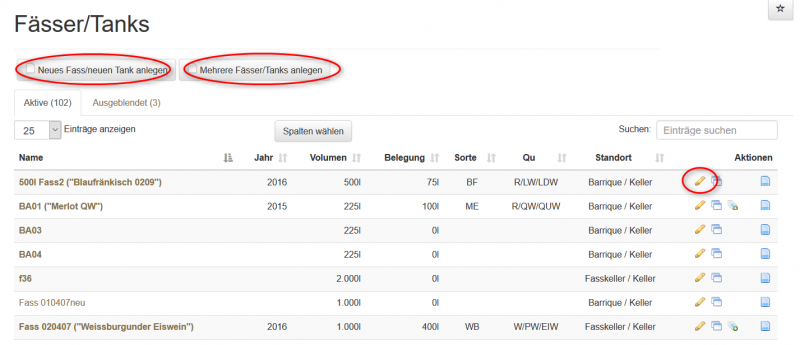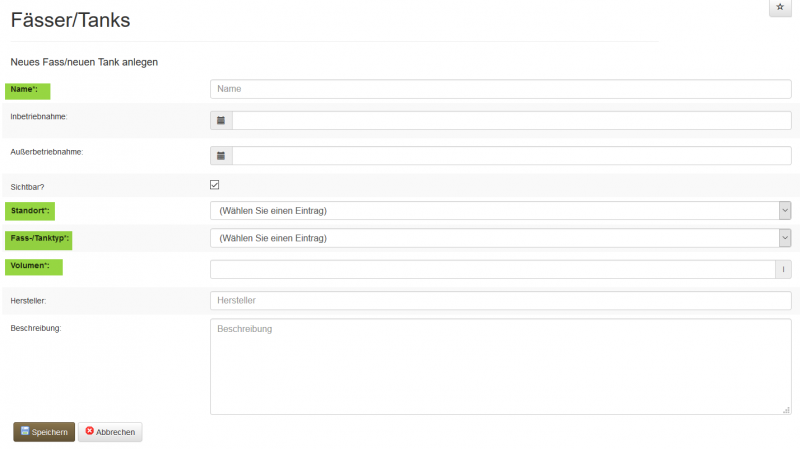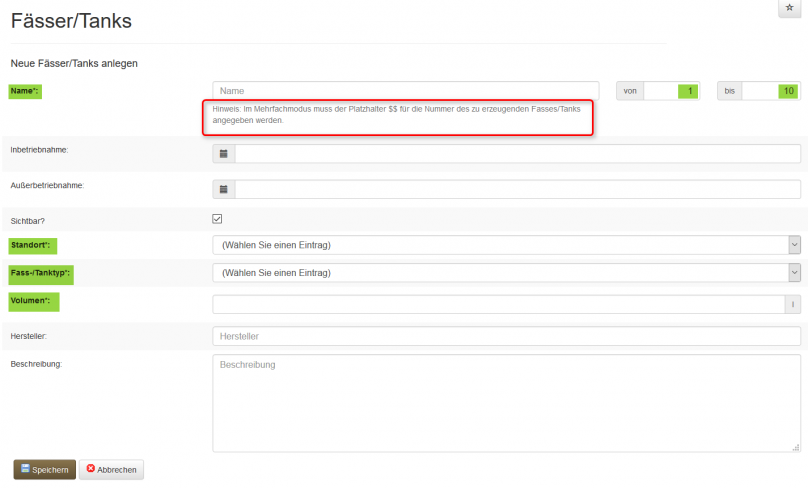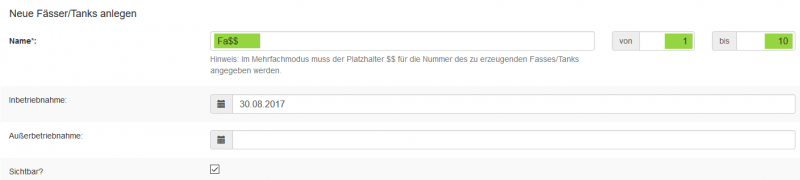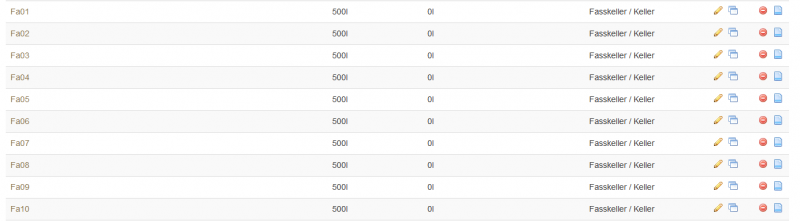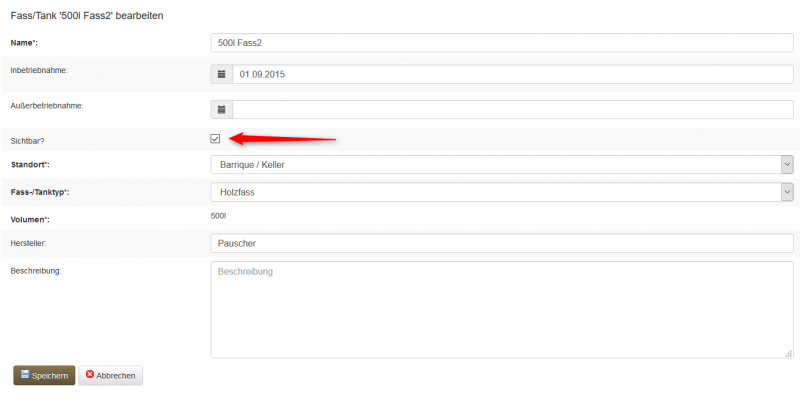Fässer-Tanks: Unterschied zwischen den Versionen
Nina (Diskussion | Beiträge) |
|||
| (12 dazwischenliegende Versionen von einem anderen Benutzer werden nicht angezeigt) | |||
| Zeile 12: | Zeile 12: | ||
|} | |} | ||
| − | Mit den folgenden | + | Mit den folgenden Untermenüpunkten können alle erforderlichen Tätigkeiten erfasst werden: |
# [[Zukauf Fasswein|Zukauf]] | # [[Zukauf Fasswein|Zukauf]] | ||
| Zeile 22: | Zeile 22: | ||
# [[Behandlung]] | # [[Behandlung]] | ||
#* [[Behandlungsprodukte]] | #* [[Behandlungsprodukte]] | ||
| − | #** Zukauf | + | #** [[Zukauf Behandlungsprodukte|Zukauf]] |
| − | #** Umlagerung | + | #** [[Umlagerung Behandlungsprodukte|Umlagerung]] |
| − | #** Inventurdifferenz+/- | + | #** [[Inventurdifferenz Behandlungsprodukte|Inventurdifferenz+/-]] |
# [[Mengenvermehrung]] | # [[Mengenvermehrung]] | ||
| − | # Schwund | + | # [[Schwund Fässer/Tanks|Schwund]] |
| − | # Abfüllung | + | # [[Abfüllung]] |
| − | # Weinanalyse | + | # [[Weinanalyse - Fässer/Tanks|Weinanalyse]] |
| + | ;Haupt-Menupunkt | ||
| − | + | Durch Klick auf den Haupt-Menupunkt "Fässer/Tanks" wird im Hauptfenster eine Liste mit | |
| − | [[Datei:Fässer1.png|800px|thumb|ohne]]Unter "Neues Fass/neuen Tank anlegen" müssen folgende Daten ausgefüllt werden: | + | - allen leeren Fässer/Tanks |
| + | - und allen teilweise bzw. vollen Fässer Tanks | ||
| + | angezeigt. | ||
| + | |||
| + | |||
| + | {| class="wikitable" | ||
| + | |- | ||
| + | !Hinweis: | ||
| + | |- | ||
| + | |Wenn mehrere Buchungskreise eingerichtet sind, werden nur jene Fässer/Tanks angezeigt, dessen Inhalt dem aktuell gewählten Buchungskreis zugeordnet sind. | ||
| + | |} | ||
| + | |||
| + | [[Datei:Fässer1.png|800px|thumb|ohne]] | ||
| + | |||
| + | Unter dem Haupt-Menupunkt können die folgenden Aktionen durchgeführt werden: | ||
| + | |||
| + | == Neues Fass/neuen Tank anlegen == | ||
| + | |||
| + | Unter "Neues Fass/neuen Tank anlegen" müssen folgende Daten ausgefüllt werden: | ||
* Name: kurze, eindeutige Bezeichnung des Fasses | * Name: kurze, eindeutige Bezeichnung des Fasses | ||
** es empfiehlt sich ein Kürzel mit Nummerierung und ohne Abstand, wie z.B. "TA01" anstatt "Tank 01", | ** es empfiehlt sich ein Kürzel mit Nummerierung und ohne Abstand, wie z.B. "TA01" anstatt "Tank 01", | ||
| Zeile 44: | Zeile 63: | ||
[[Datei:Fässer2.png|800px|thumb|ohne]] | [[Datei:Fässer2.png|800px|thumb|ohne]] | ||
| + | |||
| + | == mehrere Fässer/Tanks anlegen == | ||
Bei der Funktion "mehrere Fässer/Tanks anlegen" müssen ebenfalls die mit * markierten Felder ausgefüllt werden. | Bei der Funktion "mehrere Fässer/Tanks anlegen" müssen ebenfalls die mit * markierten Felder ausgefüllt werden. | ||
| Zeile 60: | Zeile 81: | ||
[[Datei:Fässer5.png|ohne|miniatur|800x800px]] | [[Datei:Fässer5.png|ohne|miniatur|800x800px]] | ||
|} | |} | ||
| + | |||
| + | == Fässer/Tanks bearbeiten == | ||
| + | |||
Die bereits angelegten, aktiven Fässer/Tanks können durch Klick auf das Bleistift-Symbol[[Datei:Fässer6.png]]bearbeitet werden. | Die bereits angelegten, aktiven Fässer/Tanks können durch Klick auf das Bleistift-Symbol[[Datei:Fässer6.png]]bearbeitet werden. | ||
| + | Die Bezeichnung des Fasses/Tanks kann somit jederzeit angepasst werden. | ||
| + | |||
| + | Wenn Fässer/Tanks ausgeschieden werden, kann das Datumsfeld "Außerbetriebnahme" ausgefüllt werden. Damit sie im "Aktive"-Reiter nicht mehr erscheinen, muss das "sichtbar"-Hakerl entfernt werden. Alle inaktiven Fässer/Tanks stehen für sämtliche Aktionen (z.B. Umfüllung, Einlagerung, Behandlung usw.) nicht zur Ausswahl. | ||
| + | |||
[[Datei:Fässer7.png|ohne|miniatur|800x800px]] | [[Datei:Fässer7.png|ohne|miniatur|800x800px]] | ||
| − | + | Alle inaktiven Fässer findet man im "Ausgeblendet"-Reiter und kann sie jederzeit wieder aktivieren. | |
| + | |||
[[Datei:Fässer8.png|ohne|miniatur|800x800px]] | [[Datei:Fässer8.png|ohne|miniatur|800x800px]] | ||
| − | |||
| − | |||
| − | |||
| − | |||
{| class="wikitable" | {| class="wikitable" | ||
| Zeile 75: | Zeile 100: | ||
|- | |- | ||
| | | | ||
| − | + | Die Verändungs des Inhalts eines Fasses erfolgt ausschließlich durch Aktionen. Die Aktionen können mit folgenden Vorgängen ausgeführt werden: | |
| − | *Einlagerung | + | *Einlagerung (Trauben) |
| − | *Zukauf | + | *Zukauf (Fässer/Tanks) |
| − | *Umfüllung | + | *Umfüllung bzw. Verschnitt (Fässer/Tanks) |
| + | *Schwund (Fässer/Tanks) | ||
| + | *Mengenvermehrung (Fässer/Tanks) | ||
| + | *Abfüllung (Fässer/Tanks) | ||
| + | *Rückfüllung (Weinartikel) | ||
| − | |||
|} | |} | ||
| + | |||
| + | == Fässer/Tanks kopieren == | ||
| + | |||
| + | Durch Klick auf das Kopierzeichen können neue Fässer/Tanks schnell erfasst werden. Es muss einfach nur das Fass umbenannt und/oder das Fassvolumen angepasst werden. | ||
| + | |||
| + | == Maßnahmenblatt anzeigen == | ||
| + | |||
| + | Durch Klick auf das Maßnahmenblatt können alle Aktionen zum Inhalt des Fasses angezeigt werden. | ||
Aktuelle Version vom 2. September 2025, 10:56 Uhr
Unter diesem Menüpunkt werden primär alle im System erfassten Fässer/Tanks angezeigt.
| Hinweis |
|---|
|
In wineNET werden Fässer/Tanks praxisorientiert geführt. Das bedeutet:
|
Mit den folgenden Untermenüpunkten können alle erforderlichen Tätigkeiten erfasst werden:
- Haupt-Menupunkt
Durch Klick auf den Haupt-Menupunkt "Fässer/Tanks" wird im Hauptfenster eine Liste mit
- allen leeren Fässer/Tanks
- und allen teilweise bzw. vollen Fässer Tanks
angezeigt.
| Hinweis: |
|---|
| Wenn mehrere Buchungskreise eingerichtet sind, werden nur jene Fässer/Tanks angezeigt, dessen Inhalt dem aktuell gewählten Buchungskreis zugeordnet sind. |
Unter dem Haupt-Menupunkt können die folgenden Aktionen durchgeführt werden:
Inhaltsverzeichnis
Neues Fass/neuen Tank anlegen
Unter "Neues Fass/neuen Tank anlegen" müssen folgende Daten ausgefüllt werden:
- Name: kurze, eindeutige Bezeichnung des Fasses
- es empfiehlt sich ein Kürzel mit Nummerierung und ohne Abstand, wie z.B. "TA01" anstatt "Tank 01",
- weil das Fass dadurch im Suchfeld leichter gefunden werden kann
- Standort: wird im Menüpunkt Allgemeine Daten - Standorte angelegt
- Fass-/Tanktyp: wird im Menüpunkt Allgemeine Daten - Fass-/Tanktypen angelegt
- Volumen: Größe des Fasses/Tanks in Liter
Die restlichen Felder können je nach Belieben ausgefüllt werden oder leer bleiben.
mehrere Fässer/Tanks anlegen
Bei der Funktion "mehrere Fässer/Tanks anlegen" müssen ebenfalls die mit * markierten Felder ausgefüllt werden.
| Hinweis: |
|---|
| Im Mehrfachmodus muss der Platzhalter $$ für die Nummer des zu erzeugenden Fasses/Tanks angegeben werden, d.h. beispielsweise wird anstelle des Anlegens von "Fa01", "Fa02" ... "Fa10" einfach einmalig "Fa$$" eingegeben.
Anschließend erscheinen alle Fässer einzeln in der Liste: |
Fässer/Tanks bearbeiten
Die bereits angelegten, aktiven Fässer/Tanks können durch Klick auf das Bleistift-Symbol![]() bearbeitet werden.
Die Bezeichnung des Fasses/Tanks kann somit jederzeit angepasst werden.
bearbeitet werden.
Die Bezeichnung des Fasses/Tanks kann somit jederzeit angepasst werden.
Wenn Fässer/Tanks ausgeschieden werden, kann das Datumsfeld "Außerbetriebnahme" ausgefüllt werden. Damit sie im "Aktive"-Reiter nicht mehr erscheinen, muss das "sichtbar"-Hakerl entfernt werden. Alle inaktiven Fässer/Tanks stehen für sämtliche Aktionen (z.B. Umfüllung, Einlagerung, Behandlung usw.) nicht zur Ausswahl.
Alle inaktiven Fässer findet man im "Ausgeblendet"-Reiter und kann sie jederzeit wieder aktivieren.
| Hinweis |
|---|
|
Die Verändungs des Inhalts eines Fasses erfolgt ausschließlich durch Aktionen. Die Aktionen können mit folgenden Vorgängen ausgeführt werden:
|
Fässer/Tanks kopieren
Durch Klick auf das Kopierzeichen können neue Fässer/Tanks schnell erfasst werden. Es muss einfach nur das Fass umbenannt und/oder das Fassvolumen angepasst werden.
Maßnahmenblatt anzeigen
Durch Klick auf das Maßnahmenblatt können alle Aktionen zum Inhalt des Fasses angezeigt werden.